怎么把word弄到电脑桌面 word文档保存到桌面步骤
更新时间:2024-07-14 11:47:25作者:jiang
在日常办公、学习中,我们经常需要使用Word文档来进行文字编辑和排版,而将Word文档保存到电脑桌面,能够方便我们随时查阅和使用。下面就来介绍一下怎样将Word文档保存到电脑桌面的简单步骤。打开你要保存的Word文档,然后点击左上角的文件选项,接着选择另存为,在弹出的对话框中找到位置选项,选择桌面,最后点击保存即可将Word文档保存到电脑桌面上。这样无论何时何地,你都可以方便地找到并使用这个文档了。
步骤如下:
1.首先在电脑中找到要保存到桌面的word文档,之后打开这个word文档。
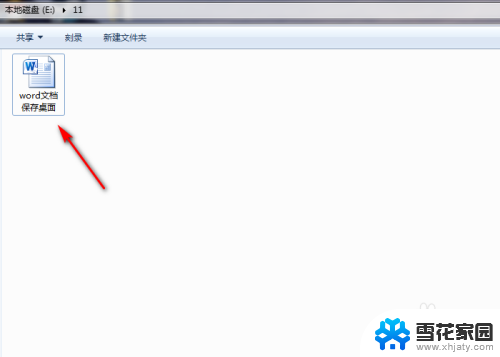
2.成功打开word文档后,接着点击word文档左上角的【文件】功能。
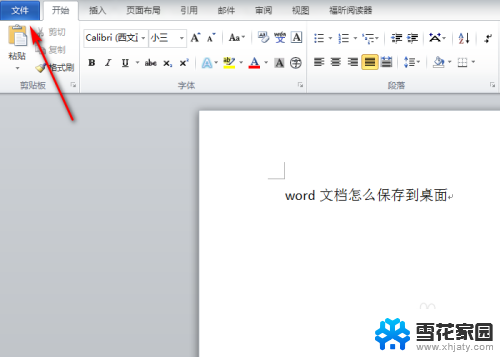
3.进入到【文件】页面后,接着再点击该页面左上角的【另存为】功能。
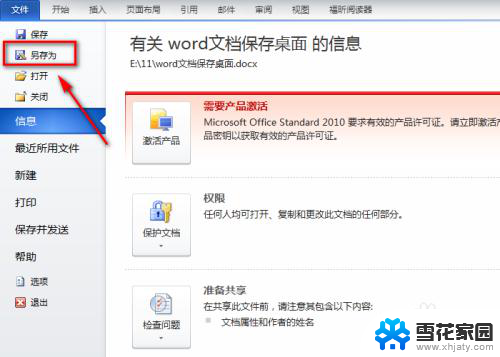
4.此时会弹出【另存为】对话框,接着在对话框左侧选中【桌面】。如图所示。
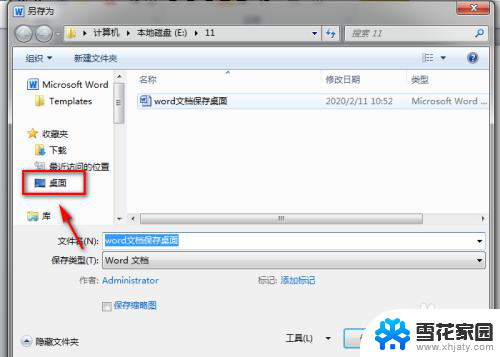
5.选中【桌面】后接着再点击【另存为】对话框中的【保存】功能。
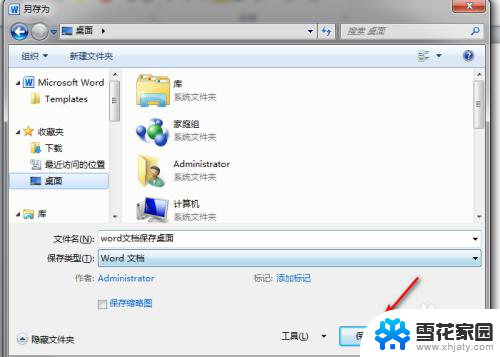
6.这样就成功把该word文档保存到电脑的桌面上了,之后在电脑桌面上就能找到该word文档了。

以上就是关于如何将Word文档保存到电脑桌面的全部内容,如果有遇到相同情况的用户,可以按照以上方法解决。
怎么把word弄到电脑桌面 word文档保存到桌面步骤相关教程
-
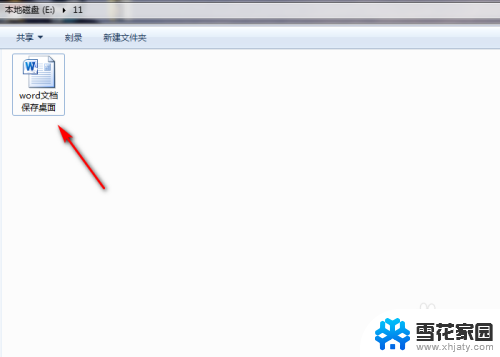 做好的word文档怎么保存到桌面 word文档保存到桌面步骤
做好的word文档怎么保存到桌面 word文档保存到桌面步骤2024-05-10
-
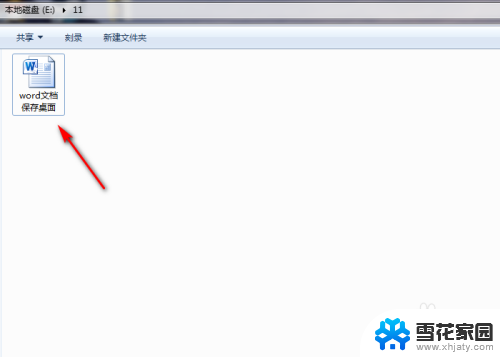 word文档怎么放到桌面上 word文档保存到桌面的具体步骤
word文档怎么放到桌面上 word文档保存到桌面的具体步骤2024-01-13
-
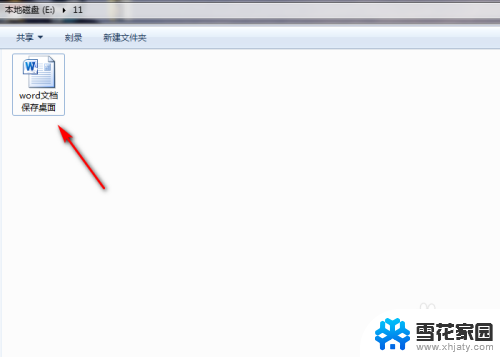 word文档怎么下载到电脑桌面上 word文档导出到桌面
word文档怎么下载到电脑桌面上 word文档导出到桌面2024-05-01
-
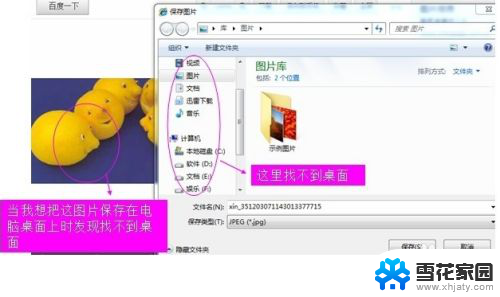 电脑保存到桌面,找不到桌面 保存文件后找不到桌面
电脑保存到桌面,找不到桌面 保存文件后找不到桌面2024-02-24
- wps文件怎样保存到桌面 WPS文档如何保存到桌面
- wps怎摸把文档弄到桌面 wps如何将文档移动到桌面
- 金山文档怎么保存到电脑桌面 金山文档如何保存文件到桌面
- 电脑文件无法保存到桌面 电脑桌面无法保存文件怎么办
- wps怎么把word的文档保存到文件夹 wps的保存功能如何将word文档存放到文件夹
- 如何把qq文件弄到电脑桌面上 QQ接收文件保存路径更改
- 打印机显示脱机状态怎么解决win0 打印机脱机无法打印怎么办
- window系统怎么设置锁屏密码 电脑桌面密码安全设置
- windows可以删除文件 笔记本文件删除方法
- 惠普windows七系统的电脑怎么恢复出厂设置? 笔记本电脑系统恢复方法
- window 10如何调电脑亮度 电脑屏幕亮度调节方法
- 电脑提示windows无法格式化怎么办 windows无法完成格式化的解决办法
电脑教程推荐